Jak używać VPN z tabletem Amazon Fire

Czy chcesz wiedzieć, jak korzystać z VPN z tabletem Amazon Fire? Zanim zaczniesz przeglądać różnych dostawców VPN w celu znalezienia odpowiedzi, ważne jest, aby zrozumieć, jak działa OS Fire. Amazon Fire Tablet wykorzystuje system operacyjny pochodzący z Androida. Dlatego podziela wiele ograniczeń, które urządzenia z Androidem mają w odniesieniu do aplikacji VPN.

Amazon Fire Tablet obsługuje protokoły PPTP, L2TP i IPSEC, ale nie coś takiego jak OpenVPN. Istnieje również bardzo niewielka kolekcja ważnych aplikacji VPN innych firm wymienionych na Amazon AppStore.
VPN
Expressvpn
ExpressVPN jest liderem w branży i nie bez powodu. Pozwoli ci oglądać Netflix z dowolnego miejsca, zmienić lokalizację na jedną z ponad 130 lokalizacji VPN na całym świecie, a także działa bardzo płynnie z powodu ograniczonego zasobu z urządzenia.
ExpressVPN jest bardzo szybki, więc docenisz to, jeśli chcesz pobrać filmy podczas podróży lub po prostu chcesz zachować swój gust w filmach i muzyce prywatnej.
Ta usługa zawiera dwa plany subskrypcji, plan miesięczny i 12-miesięczny plan.
Nordvpn
Nordvpn jest solidnym wyborem, jeśli szukasz czegoś nieco tańszego, co nadal oferuje kompatybilność Netflix i zasady zero-log. Aplikacja jest przyjazna dla użytkownika, a także korzysta z lokalizacji proxy SOCKS5, jeśli potrzebujesz dodatkowej prywatności podczas korzystania z aplikacji takich jak Flud lub Skype.
Ograniczona oferta: 3 miesiące za darmo! Uzyskaj ExpressVpn. Bezpieczne i przyjazne strumieniowe.30 dniowa gwarancja zwrotu pieniedzy
To nie jest tak szybkie jak ipvanish, ale mimo to wykonuje zadanie. Jedyną prawdziwą wadą jest planowanie. Jeśli chcesz uzyskać tanio, musisz wejść na pokład przez dwa lata. Ten plan członkostwa ma najlepszą zniżkę.
Ustawienie VPN innych firm na tablecie Amazon Fire
Teraz instalacja VPN spoza Amazon jest nieco trudna, ale można to zrobić bez wykształcenia w dziedzinie informatyki.
Będziesz potrzebować następujących:
- Aktywna subskrypcja VPN od dostawcy A takie jak ExpressVPN
- Link do pobrania lub plik APK
Oto jak na bok aplikacja bez Amazon VPN.
- Iść do Ustawienia> Bezpieczeństwo> Aplikacje z nieznanych źródeł i przełącz to do NA.
- Pobierz plik APK z strony internetowej dostawcy VPN.
- Zainstaluj eksplorator plików ES z Amazon Appstore.
- Znajdź plik APK VPN za pomocą eksploratora plików ES i kliknij zainstalować.
Jest jeszcze szybsza metoda, aby to zrobić. Zamiast bezpośrednio instalować VPN, możesz po prostu zainstalować aplikację Google Play Store, a następnie użyć jej do zainstalowania innych aplikacji związanych z sklepem spoza Amazon, w tym VPN.
Aby zainstalować aplikację Google Play Store, musisz przełączyć aplikacje z opcji nieznanych źródeł. Następnie pobierasz cztery różne pliki APK potrzebne do uczynienia sklepu.
- Menedżer konta Google
- Ramy usług Google
- Usługi Google Play
- Sklep Google Play
Zawsze otrzymuj najnowszą wersję i możesz łatwo znaleźć każdą z nich na stronie ApkMirror. Użyj ES Explorer, aby je zainstalować i upewnij się, że w tej samej kolejności są wymienione powyżej.
Gdy skończysz z tym, wszystko, co pozostało do zrobienia, to wyłączyć i uruchomić tablet. Następnym razem, gdy zalogujesz się, aplikacja Google Play Store będzie dobrze. Jeśli nie masz nic przeciwko spędzeniu dodatkowego czasu, ta ostatnia metoda jest z pewnością najlepsza do użycia, jeśli planujesz zainstalować więcej niż jedną aplikację spoza Amazon AppStore.
Ustawienie VPN na tablecie Amazon Fire z Amazon VPN
Jednym ze sposobów użycia VPN jest użycie wbudowanego VPN, który jest dostarczany z tabletem Amazon Fire. Aby to skonfigurować, musisz wykonać kilka prostych kroków.
- Przesuń na pasek powiadomień, aby ujawnić Ustawienia Ikona w prawym rogu.
- Wybierać Wireless & VPN Z menu Ustawienia.
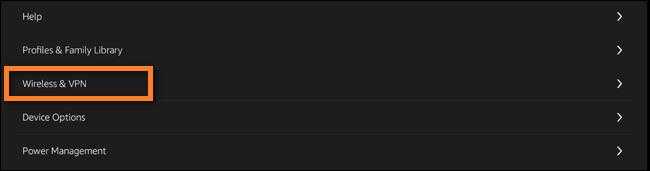
- Teraz wybierz VPN.

- Znajdź + Zaloguj się w prawym górnym rogu i kliknij go, aby dodać nowy wpis
- Nazwij połączenie VPN i edytuj wszystkie pola zgodnie z Twoimi informacjami
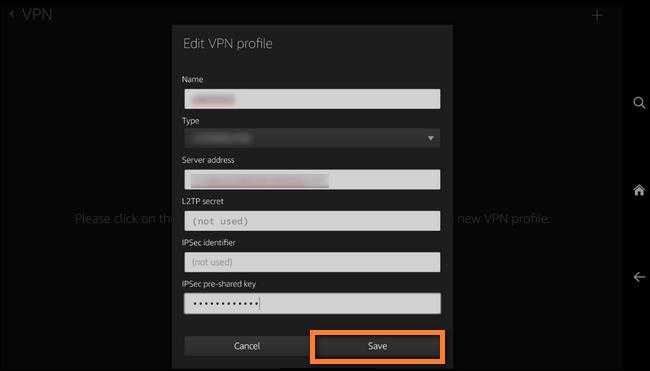
- Zapisz i wróć do kroku 4, gdzie powinna teraz pokazać nowa VPN
- Kliknij go i wprowadź swoje poświadczenia. Naciśnij Connect.
- Jeśli wszystkie wymagane pola zostały poprawnie wypełnione, twój pasek powiadomienia powinien teraz zawierać tradycyjny kluczowy symbol, który sygnalizuje, że dane przechodzą przez VPN.
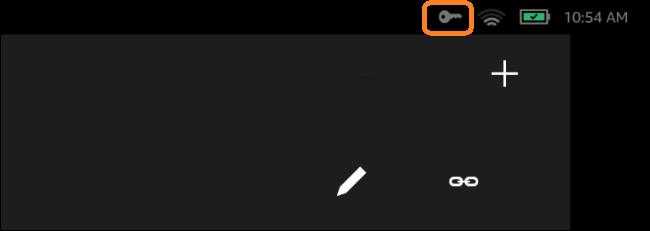
Aby sprawdzić, czy faktycznie działa, możesz wpisać „What Is My IP” w Google. Jeśli widzisz adres IP, który nie pasuje do twojego prawdziwego, wszystko jest w porządku.
Oczywiście, jeśli szukasz czegoś, co ma lepsze osiągnięcia, powinieneś użyć aplikacji VPN innej firmy. Istnieje wiele lepszych wyborów poza Amazon Appstore, po prostu wymagają nieco więcej konfiguracji.
VPN i tabletki
Istnieje wiele VPN do wyboru podczas korzystania z jednego na tablecie Amazon Fire, przedstawiliśmy kilka sugestii na początek. Pamiętaj jednak, że być może będziesz musiał na bok aplikacji VPN, która jest nieco bardziej zaangażowana.
Zobacz także: najlepsza usługa VPN
Czy udało ci się ustawić S VPN na tablecie? Daj nam znać w komentarzach poniżej.


